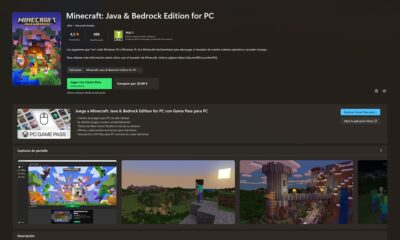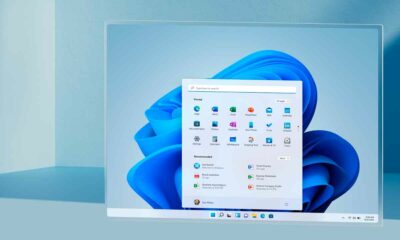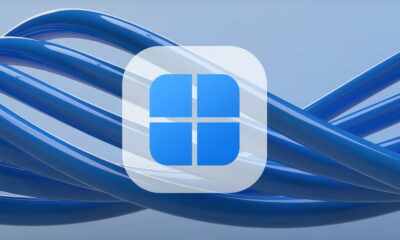Prácticos
No lo aplaces: unifica contactos
Si vamos a cambiar de teléfono móvil, de cuenta de correo o simplemente queremos unificar y tener a buen recaudo todos los contactos de nuestra agenda del móvil y de nuestras cuentas de correo podemos utilizar Windows Live. Gracias a la aplicación de contactos del servicio de Microsoft podemos importar desde archivos exportados pero también permite hacerlo accediendo directamente a nuestra cuenta de GMail o Facebook. Otras opciones interesantes son la de eliminar duplicados o consolidar.
Si vamos a cambiar de teléfono móvil, de cuenta de correo o simplemente queremos unificar y tener a buen recaudo todos los contactos de nuestra agenda del móvil y de nuestras cuentas de correo podemos utilizar Windows Live. Gracias a la aplicación de contactos del servicio de Microsoft podemos importar desde archivos exportados pero también permite hacerlo accediendo directamente a nuestra cuenta de GMail o Facebook. Otras opciones interesantes son la de eliminar duplicados o consolidar.
Uno de los problemas de esta nueva fiebre de la conectividad es la multiplicidad de agendas de contacto. Podemos tener varias cuentas de correo electrónico, agendas en el teléfono personal y otra en la del trabajo, contactos en Facebook… Varios servicios y dispositivos en los que tenemos almacenados información de contacto de varias personas de forma independiente.

Ha llegado el momento de unificar todos esos contactos para poder disponer de ellos desde cualquier dispositivo o servicio. Además de paso tendremos una copia de seguridad localizada y unificada y de paso podremos hacer limpieza de contactos, borrar duplicados y consolidar entradas de la agenda (añadir teléfono a un contacto que tiene correo electrónico, añadir la dirección de correo de trabajo…).
Hemos elegido el servicio de contactos de Windows Live, tal y como nos sugieren en WMExperts, porque permite muchas opciones y además será el que utilicen los nuevos Windows Phone 7, por lo que tendremos acceso directo a nuestra agenda si es que adquirimos uno en el futuro.
Exportar
El primer paso será el de exportar nuestros contactos para que podamos importarlos a Windows Live Contacts. En el caso de nuestro teléfono móvil lo conectaremos al PC y utilizaremos el programa de conexión que proporciona el fabricante (PC Suite para Nokia, Kies en Samsung…). El formato que elegiremos para la exportación será CSV o CSV para Outlook. También podemos sincronizar con Outlook o Outlook Express y exportar a .CSV.
En el caso de servicios de correo como GMail también elegiremos el formato CSV para la exportación de nuestros contactos. Una vez realizada la exportación acudiremos a la aplicación de contactos de Windows Live. Luego elegiremos la opción Administrar que se encuentra en la parte superior y a continuación Importar. Aparecerán los formatos y aplicaciones correspondientes. Solamente tendremos que ir importando los ficheros uno a uno para incorporarlos a los contactos de WIndows Live.
Extraer contactos automáticamente
Otra opción que permite Windows Live es la de extraer los contactos directamente de los servicios on-line que utilizamos (como Gmail, Facebook…). Para conseguirlo acudiremos una vez más a la aplicación de contactos. En la parte izquierda veremos que existe una opción llamada Agregar personas dentro del apartado Tu red sobre la que haremos clic.
A continuación aparecerá una ventana en la que podremos elegir introducir manualmente la información del contacto o agregar de forma automática nuestros contactos de Facebook, MySpace, Linkedin, Google, Gmail, Outlook y otros. SImplemente haremos clic sobre el icono correspondiente y seguiremos las instrucciones. Simplemente aceptaremos el transvase de información y los contactos quedarán incorporados a la agenda de Windows Live.
Consolidar y eliminar duplicados
Una opción muy interesante de la aplicación de contactos es la de poder borrar contactos duplicados o consolidar la ficha de contactos añadiendo información. Para conseguirlo haremos clic en la opción Administrar y escojeremos Borrar contactos. Luego haremos clic sobre el botón Borrar contactos duplicados (no os preocupéis, no los eliminan sin preguntar).
A continuación aparecerá una lista de contactos para los que hay un mismo nombre y varias entradas. Cuidado porque si tenemos entradas en la agenda con sólo nombres de pila como «Alberto» aparecerán todos los datos de los varios Albertos. Es nuestra oportunidad para darles apellido y distinguirlos. En la lista podemos hacer clic sobre los elementos duplicados para o bien borrar una de las fichas o bien consolidar, es decir, añadir datos en la entrada de la agenda para el mismo nombre.

Otra excelente práctica es la de clasificar nuestros contactos en distintas categorías. Para administrar las categorías, eliminar las que no necesitemos y crear nuevas, volveremos una vez más a contactos y haremos clic en Administrar categorías. Luego iremos colocando en las categorías los contactos según el tipo para tenerlos mejor localizados.
Una vez integradas todas nuestras agendas en Windows Live y tras hacer una buena limpieza y mantenimiento, es una buena opción exportar la agenda. De esta forma además la podremos importar a nuestro teléfono y a los otros servicios de correo que tengamos activos. Para hacerlo en la página contactos, acudiremos a Administrar y luego Exportar para obtener un archivo CSV con todos nuestros contactos.
-

 NoticiasHace 1 día
NoticiasHace 1 díaRequisitos de Ghost of Tsushima, llegará a PC el 16 de mayo con DLSS 3 y FSR 3
-

 A FondoHace 4 días
A FondoHace 4 díasFin de ADSL, ¿qué alternativas tienes?
-

 A FondoHace 7 días
A FondoHace 7 díasLos chips Apple Silicon M4 también pondrán el foco en la IA
-

 A FondoHace 5 días
A FondoHace 5 díasNovedades VOD 15/24: ‘Fallout’, pulgares arriba